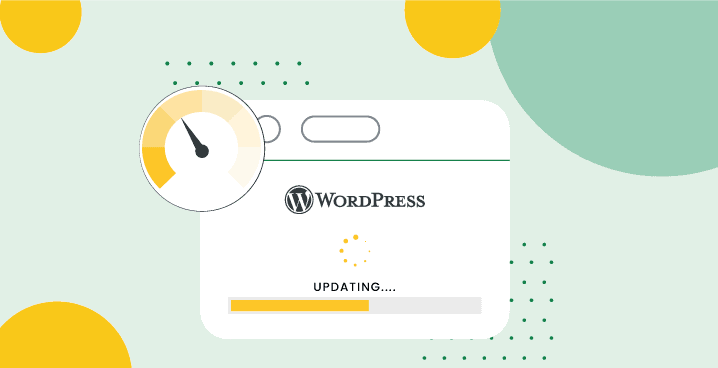
Cách Update WordPress thủ công?
Mục Lục
1. WordPress là gì?
WordPress là một hệ thống quản lý nội dung (CMS) mã nguồn mở được sử dụng phổ biến để tạo và quản lý các trang web và blog trên internet. Nó được phát triển bởi một cộng đồng lớn và có sẵn miễn phí để tải về và sử dụng. WordPress được xây dựng trên ngôn ngữ lập trình PHP và sử dụng cơ sở dữ liệu MySQL để lưu trữ dữ liệu.
2. Cách Update WordPress thủ công?
Cách 1:
Đăng nhập vào bảng điều khiển wp-admin và điều hướng đến liên kết Cập nhật trong menu điều hướng bên trái.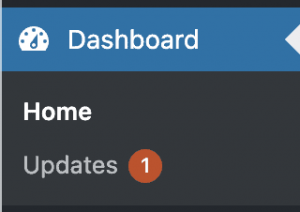
Tiếp theo bạn xem liệu có bản cập nhật nào cho WordPress hay không. Nếu có, hãy nhấp vào liên kết. 
Cách 2: Nâng cấp WordPress thủ công qua FTP
Tải xuống phiên bản WordPress mới nhất từ kho lưu trữ WordPress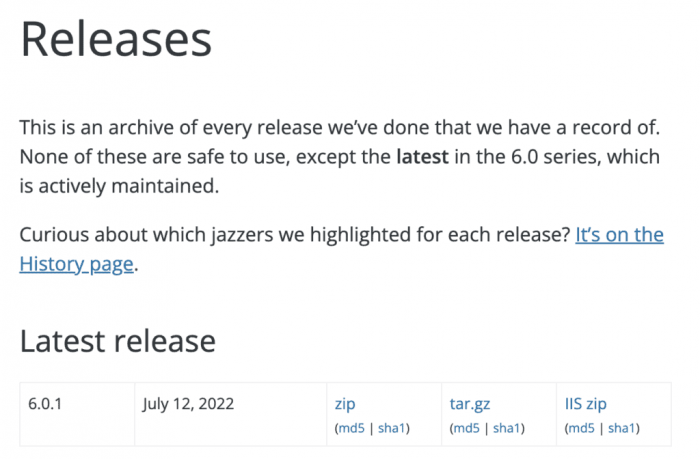
Giải nén các tập tin từ thư mục zip.
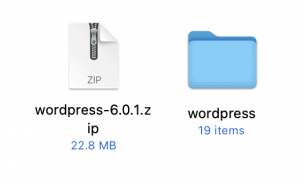 Kết nối với trang web của bạn qua FTP.
Kết nối với trang web của bạn qua FTP.
Điều hướng đến thư mục gốc của trang web của bạn. Trong hầu hết các trường hợp, đây sẽ là thư mục public_html. 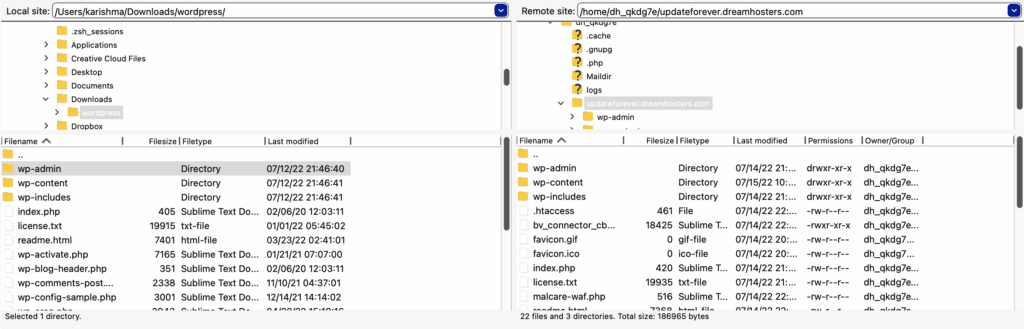
Sao chép thư mục wp-includes và wp-admin từ thư mục đã giải nén.
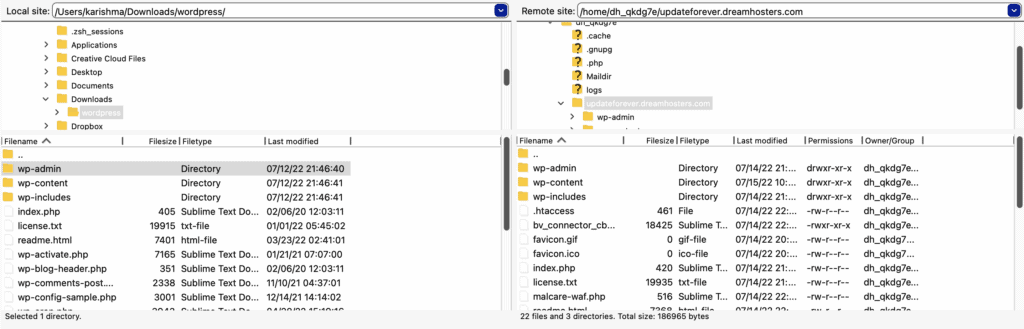
Tiếp theo, mở thư mục wp-content và kiểm tra xem chúng tương ứng với tệp và thư mục nào trên trang web của bạn. Chỉ xóa những tệp đó và sao chép những tệp từ bản cài đặt mới vào trang web của bạn.
Thay thế bất kỳ tệp nào trong thư mục gốc sau khi bạn đã hoàn tất 3 thư mục chính, ngoại trừ tệp wp-config.php và tệp robots.txt, nếu nó tồn tại trong thư mục gốc.
Sau khi tất cả các tệp đã được thay thế, hãy kiểm tra tệp wp-config-sample.php trong bản cài đặt mới. Có thể có mã mới được thêm vào và nếu vậy, bạn có thể thêm mã đó vào tệp wp-config.php hiện có của mình.
Điều cuối cùng bạn cần làm là kiểm tra xem phiên bản WordPress trong tệp version.php có khớp với phiên bản trong cơ sở dữ liệu hay không. Mở tệp nằm trong thư mục wp-includes. Ghi lại giá trị cho biến $wp_db. Tiếp theo, mở cơ sở dữ liệu của bạn bằng phpMyAdmin.

Cách 3: Cập nhật thủ công WordPress bằng cPanel
– Tải phiên bản WordPress mới nhất về máy tính
– Đăng nhập vào cPanel và mở Trình quản lý tệp.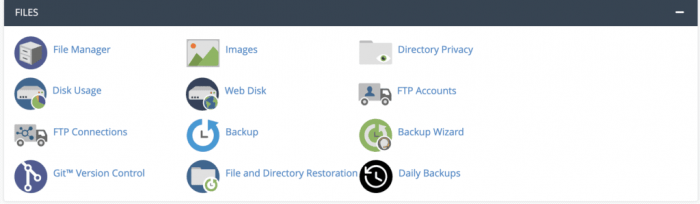
Điều hướng đến thư mục gốc của trang web của bạn. Trong trường hợp của chúng tôi, đây là public_html,
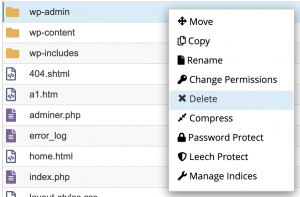
Xóa thư mục wp-includes và wp-admin.
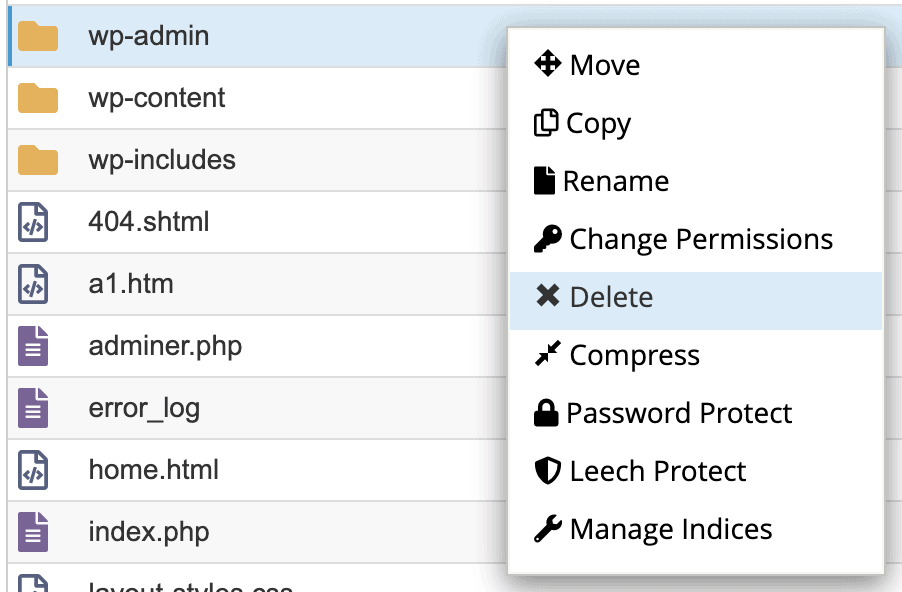
Nhấp vào Tải lên và tải tệp WordPress đã nén lên máy chủ trang web của bạn.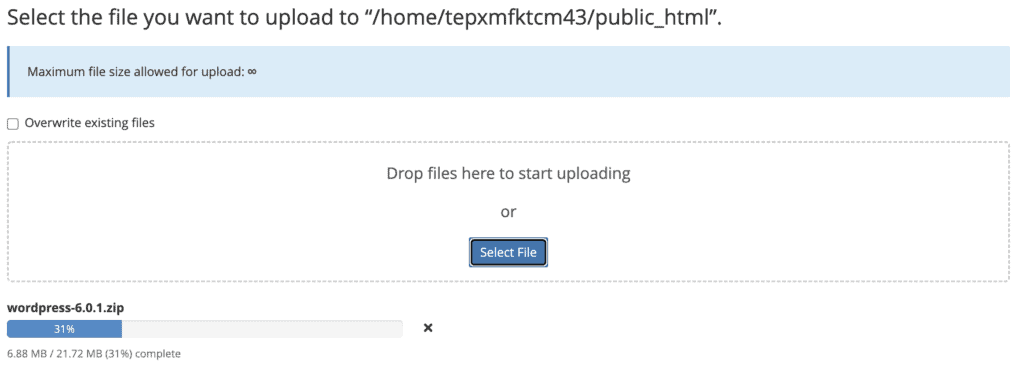 Giải nén file nén.
Giải nén file nén.
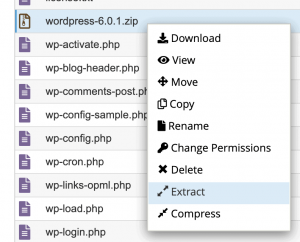
Di chuyển các tệp wp-admin và wp-includes vào thư mục gốc. . Bây giờ, chỉ còn lại thư mục wp-content.
Đóng Trình quản lý tệp và mở phpMyAdmin từ cPanel. Tìm cơ sở dữ liệu trang web của bạn và mở bảng wp_options. Ở đó, bạn sẽ tìm thấy giá trị cho db_version. Đảm bảo số phiên bản giống với số phiên bản trong tệp version.php. Nếu không, hãy thay đổi nó và lưu lại.



